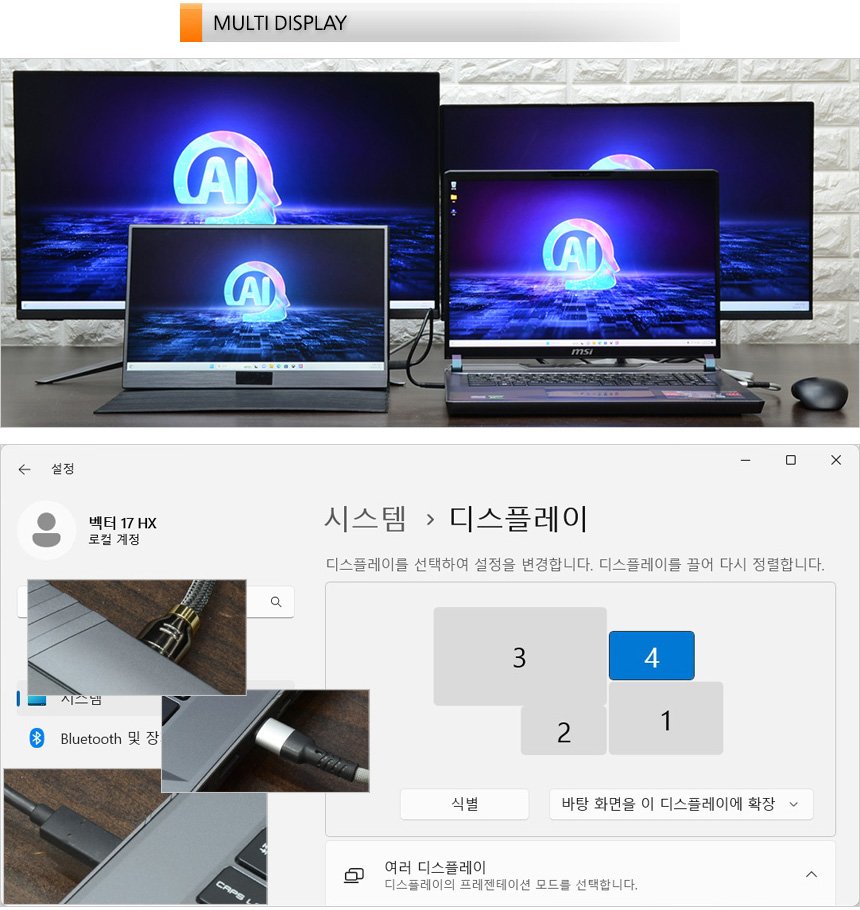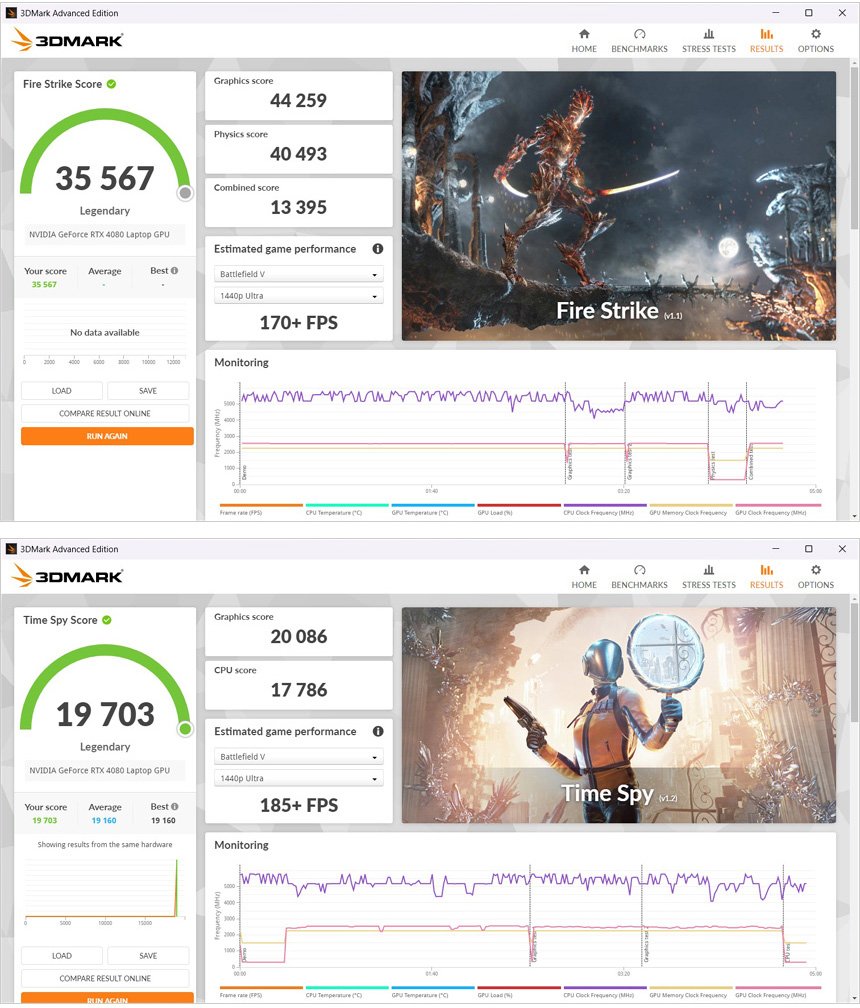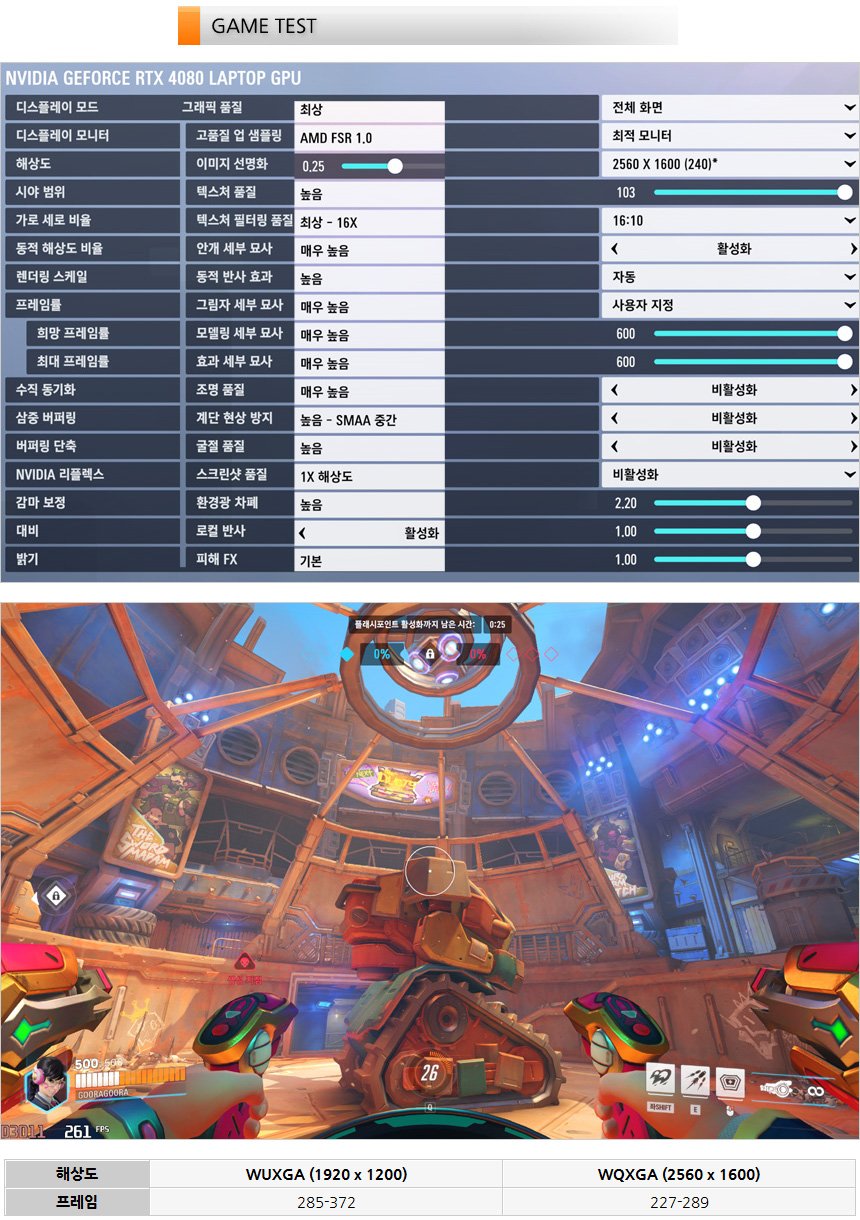옵션타협 필요없는 하이엔드 게이밍 노트북, MSI 벡터 17 HX A14VHG-i9 QHD
인텔에서 더 강력한 성능으로 부드럽게 게임을 즐길 수 있도록 14세대 인텔코어 HX 프로세서를 발표했다. 더 강력한 성능을 원하는 유저들의 니즈를 만족시키기 위해 대부분의 노트북 제조사는 발빠르게 14세대 인텔코어 HX 프로세서가 탑재된 노트북을 선보이고 있는 상황이다.
14세대 인텔코어 HX 프로세서는 P코어와 E코어가 결합된 하이브리드 아키텍처로 퍼포먼스와 전력 효율성 모두를 만족시키며 최상급 CPU인 i9-14900HX 는 8개의 P코어 모두 5GHz 이상으로 작동하고 2개의 P코어는 5.8GHz 이상으로 작동해 멀티테스킹에서 최고의 효율을 보여주는 ABT (Adaptive Boost Technology)를 지원해 강력한 성능을 즐길 수 있다.
이번에 리뷰를 진행 할 MSI 벡터 17 HX A14VHG-i9 QHD 는 퍼포먼스에 특화된 하이엔드급 게이밍 노트북으로 14세대 인텔코어 i9-14900HX 프로세서와 RTX 4080 이 탑재되어 100만원대 보급형 게이밍 노트북에서는 볼 수 없는 강력한 성능을 즐길 수 있다. 특히 전력제한 등으로 안정성을 확보하는 일부 노트북들과 달리 250W CPU-GPU 오버부스트 기술이 적용되어 CPU 와 GPU의 성능을 최대로 끌어올리며 쿨러부스트 5 쿨링 기술이 적용되어 장시간 최고성능 모드에서도 안정적으로 작동한다.
하이엔드급 게이밍 노트북 답게 240Hz 주사율을 지원하는 QHD+ 해상도의 17형 IPS 타입 디스플레이가 탑재되어 게이밍 모니터를 사용한 듯 선명하고 부드러운 게임 영상을 즐길 수 있으며 Wi-Fi 7 무선랜 지원으로 초고속 데이터 전송이 가능하다. 뿐만 아니라 시틸시리즈 퍼키 RGB 백라이트 키보드를 사용해 아름다운 조명 효과를 즐길 수 있으며 다양한 단자를 지원해 편의성을 높였다.
200만원대 이하의 노트북과는 질적으로 다른 성능과 화질, 기능을 지원활 것으로 예상된다. 리뷰를 통해 디자인 및 특징을 살펴보고 다양한 테스트를 통해 성능을 확인하기 바란다.
☆ 본제품은 테스트 용 기기로 실제 판매 제품과 스펙의 차이가 있을 수 있다.
MSI 벡터 17 HX 시리즈는 다양한 라인업으로 출시되어 가격이나 용도등을 고려해 선택할 수 있다. RTX 4080 뿐만 아니라 RTX 4070 모델이 출시되었으며 (A14VGG) WQXGA 해상도 뿐만 아니라 WUXGA (1920 x 1200) 해상도의 디스플레이 제품도 판매되고 있다. 또한 프로도스 모델 뿐만 아니라 윈도우 11 탑재 모델이 함께 출시되었으며 1TB 용량 뿐만 아니라 2TB SSD와 1TB+1TB SSD 제품을 판매해 대용량 데이터를 저장해야 하는 유저들도 편하게 제품을 구입해 활용할 수 있다.
풀KIT 의 모습으로 RTX 4080이 탑재된 하이엔드 게이밍 노트북 답게 330W 전원 어댑터를 제공하며 전원 케이블과 퀵 매뉴얼, 보증서가 포함된 것을 확인할 수 있다. 또한 이동을 위해 전용 가방을 지원하며 고급형 게이밍 마우스도 지원한다.
380 x 297.97 x 23.55~29.45mm 의 크기와 3Kg 의 무게를 지원한다. 데스크탑PC를 대체하는 용도로 만들어진 제품으로 잦은 휴대가 필수적인 유저들에게는 적합하지 않지만 무게도 3Kg 으로 비교적 가벼운 편이며 (스펙대비) 전용 가방을 제공해 출장이나 파견 등으로 외부에서 고성능 노트북을 사용해야 하는 유저들은 불편없이 사용할 수 있다.
기기의 디자인은 MSI 최고급형 게이밍 노트북 답게 고급스러운 것을 확인할 수 있다. 기존 백터 시리즈와 같이 볼륨감을 강조했으며 메탈 섀시를 사용해 내구성을 높였다. 특히 지문이나 먼지가 잘 묻어나지 않아 깔끔하게 노트북을 관리할 수 있으며 키보드의 RGB 백라이트 적용, 삼각 패턴 & 블루컬러 포인트 등을 적용한 바닥면 설계로 일반 노트북과 차별화를 꾀했다.
항상 들고 다니며 다양한 장소에서 노트북을 사용해야 하는 유저들이라면 더 작은 모델을 구입하기 바란다. 이 제품은 상단에서도 언급한 것과 같이 게이밍 데스크탑PC를 대체하는 용도로 적합한 노트북이기 때문이다. 단, 전용 가방을 제공하며 대용량 배터리, PD충전 지원으로 무게 부담을 느끼지 않는다면 외부에서도 충분히 활용 가능하다. (필자는 촬영 때문에 며칠 가지고 다녔는데 큰 부담은 느끼지 않았다.)
하이엔드 게이밍 노트북은 성능 뿐만 아니라 디스플레이도 최상급으로 사용해야 한다. MSI 벡터 17 HX A14VHG-i9 QHD 는 17형 대화면에 QHD+ (2560 x 1600) 해상도의 IPS 타입 패널을 사용해 화질과 퍼포먼스 모두를 만족시킨다. @ 4K 게이밍도 충분히 가능한 성능을 보여주는 노트북이다. 그럼에도 불구하고 WUXGA 나 WQXGA 해상도를 지원하는 이유는 옵션조정 없이 최상의 게이밍 경험을 제공하기 위함이다. (4K 해상도를 사용할 경우 일부 게임에서 프레임 확보를 위해 옵션을 조정해야 한다.)
시야각으로 인한 스트레스 없이 어떤 각도에서도 선명한 영상을 즐길 수 있으며 DCI-P3 100% 색영역 지원으로 생생한 컬러를 즐길 수 있는 동시에 디자인이나 영상편집과 같은 크리에이터 용도로도 활용할 수 있으며 400nits 의 높은 밝기에 안티 글레어 타입 적용으로 자연광이 비추는 야외에서도 높은 시인성을 경험할 수 있다.
슬림 베젤 적용으로 일반 노트북을 압도하는 시원한 영상을 즐길 수 있으며 테두리 부분에 디스플레이 범퍼가 설치되어 충격 등으로 인한 패널 손상을 미연에 방지한다. 또한 디스플레이 상단에는 HD 웹캠과 마이크가 부착되어 게임 방송 및 셀프촬영 등의 용도로 활용할 수 있다.
16:9 비율보다 약 11% 많은 정보를 표시해 주는 16:10 화면비를 지원해 디자인이나 영상편집, 3D 작업등을 편하게 실행할 수 있으며 문서를 보다 편하게 읽을 수 있다. 동영상 감상등의 멀티미디어에는 특화되어 있지만 세로가 짧아 컨텐츠 생산성은 떨어지는 16:9 비율의 일반 노트북과 달리 더 넓은 작업 공간을 제공해 생산성을 극대화 할 수 있다.
120Hz 나 144Hz 주사율을 지원하는 일반 게이밍 노트북과 달리 240Hz 주사율 지원으로 더 부드러운 영상을 즐길 수 있다. 상단의 사진은 하위 프레임과 같이 재생되는 영상 (960 Pixel Per Sec) 을 셔터스피드 1/20 로 촬영한 모습으로 프레임이 낮을수록 캐릭터의 수가 적으며 프레임이 높아질수록 시간당 많은 화면이 뿌려지기 때문에 캐릭터의 수가 많은 것을 확인할 수 있다.
웹캠을 이용한 비주얼 해킹이나 사생활 침해를 원천적으로 차단할 수 있도록 카메라에 프라이버시 셔터가 장착된 것을 확인할 수 있다. 물리적으로 카메라를 가려주기 때문에 해킹으로 노트북 권한을 획득 하더라도 사용자나 주변 상황을 전혀 볼수 없다. (동영상을 통해 자세히 확인하기 바란다.)
키보드의 모습으로 17형 대화면을 지원하는 노트북 답게 텐키를 포함한 풀사이즈 치클릿 키보드를 장착했다. 도입부에서 언급한 것과 같이 스틸시리즈의 Per-Key RGB 키보드가 장착되어 화려한 조명 효과를 즐길 수 있으며 전용 S/W를 통해 컬러나 효과를 사용자에 맞게 설정할 수 있다. (WASD와 방향키의 주목성을 높인점도 무척 마음에 든다.)
타이핑 테스트를 진행하고 있는 모습으로 넓은 팜래스트가 손목까지 받쳐주어 장시간 게임을 플레이 해도 손목절임등의 피로감이 적었으며 깊은 눌림에 확연한 구분감을 제공해 여유롭게 고속 타이핑을 진행할 수 있었다. (타이핑이 많은 대학생들이 리포트나 기타 학습 용도로 유용하게 활용할 수 있을 것이다.)
키보드 1열에는 마이크 비활성화, MSI 센터, 키보드 조명밝기 등을 손쉽게 설정 할 수 있도록 핫키를 지원하며 우측 상단는 전원 버튼이 설치된 것을 확인할 수 있다. 또한 팜래스트 중앙에는 터치패드가 설치되어 마우스 사용이 힘든 외부에서도 손쉽게 노트북을 조작할 수 있다. 또한 팜래스트 중앙에는 터치패드가 설치되어 마우스 사용이 힘든 외부에서도 손쉽게 노트북을 조작할 수 있다.
노트북 전면부의 모습으로 한손으로 손쉽게 상판을 오픈할 수 있는 상판과 하판 사이에 홈이 적용된 것을 확인할 수 있다. 특히 무게 중심까지 고려한 설계로 한손가락 으로 손쉽게 상판을 오픈할 수 있다. (오픈할 때 하판이 따라 올라오지 않는다.)
노트북 좌측면의 모습으로 통풍구가 설치되어 있고 중앙에는 빠른 데이터 전송을 위해 썬더볼트 4 단자를 제공한다. 또한 SD Express 카드리더를 장착해 손쉽게 대용량 데이터를 백업할 수 있으며 오디오 (COMBO) 단자 제공으로 헤드셋이나 이어폰 등을 연결할 수 있다. (Hi-Res 오디오 지원으로 퀄리티 높은 사운드를 즐길 수 있다.)
노트북 우측면의 모습으로 좌측과 같이 통풍구가 설치되어 있고 빠른 데이터 전송을 위한 C타입과 A타입의 USB 3.2 Gen2 단자와 A타입의 USB 3.2 Gen1 단자를 지원한다.
3개의 C타입 단자는 모두 디스플레이 출력을 지원해 모니터를 연결해 사용할 수 있으며 젠더를 장착하면 A타입의 액세서리도 연결할 수 있다. 뿐만 아니라 우측의 C타입 단자는 PD충전도 지원해 전원 어댑터를 가지고 다니기 힘들 경우 작은 PD충전기를 이용해 전원을 공급할 수 있다. @ 330W 전원 어댑터를 사용하는 노트북이다. 65W 보다는 100W (단일출력) PD 충전기 사용을 권장한다.
노트북 후면부의 모습으로 안정적인 네트워크를 위해 2.5GbE 이더넷 단자가 설치되어 있고 8K 디스플레이 연결이 가능한 HDMI 2.1 단자와 도난 방지를 위한 시큐리티 홀, 전원 단자가 설치되어 있다. 또한 양 측면에는 통풍구가 설치된 것을 확인할 수 있다.
노트북 바닥면의 모습으로 공기가 내부로 원활하게 유입될 수 있도록 팬과 전원부가 설치된 상단에 통풍구를 설치했으며 미끄러짐 방지 및 충격 흡수를 위해 두꺼운 고무 패드를 적용했다. 또한 하단 양 측면에는 2W 스피커가 장착되어 시원한 사운드를 즐길 수 있다.
@ 전원설정을 균형조정 (밝기 50%, 에어플레인 모드, 내장그래픽, 슈퍼 배터리) 으로 지정하고 슬라이드쇼를 무한 반복해 본 결과 7시간 32분 동안 재생된 후 시스템 대기모드로 진입하는 것을 확인하였다. 또한 노트북을 끄고 1시간 동안 충전했을 때 52% 배터리가 충전되는 것을 확인할 수 있었다.
바닥면 내부의 모습으로 2개의 팬과 6개의 히트파이프, 4개의 통풍구 방향으로 구성된 쿨러부스트5를 지원해 열을 빠르게 식혀주고 뜨거워진 공기는 빠르게 외부로 방출한다. (팬이 최대 속도로 동작해 빠르게 열을 식힐 수 있는 쿨러부스트 기능을 단축키로 제공한다.) 또한 하단에는 5845mAh 용량의 리튬이온 배터리가 설치되어 있고 스피커가 장착되어 있다.
킬러 Wi-Fi 7 무선랜카드와 1TB PCIe 4.0 NVMe SSD가 좌측에 설치되어 있고 여분의 M.2 슬롯 지원으로 손쉽게 용량을 늘릴 수 있다. 또한 2개의 메모리 슬롯에 8GB DDR5 메모리가 각각 장착되어 있으며 최대 64GB를 지원해 용량을 늘려 성능을 향상시킬 수 있다.
@ 바닥면 분리 난이도 중 : 눈에 보이는 모든 볼트를 풀어준 후 (히든볼트 X) 힌지 부분을 공략해 바닥면을 분리할 수 있다. 단, 바닥면이 측면부를 덮은 디자인으로 분리작업이 상당히 까다롭다. (오디오 단자가 걸리기 때문에 조심해야 한다.) 초보자에게는 추천하지 않는 작업이다. 메모리나 SSD 용량을 확장하고 싶을 경우 서비스 센터를 방문하기 바란다.
기본 제공되는 액세서리의 모습으로 330W 전원 어댑터와 전원 케이블, 퀵 매뉴얼, 보증서가 포함되어 있고 게이밍 마우스와 전용 백팩을 지원하는 것을 확인할 수 있다.
고급스러운 디자인과 일반 노트북을 압도하는 화려한 스펙이 인상적이었다. 이번에는 지원 기능 및 S/W를 살펴보고 다양한 테스트를 통해 성능을 확인해 보도록 하자. @ Free DOS 모델로 임의로 윈도우 11을 설치해 테스트를 진행했다. 이점 참조 바란다.
시스템 정보를 확인하고 있는 모습으로 8개의 성능코어에 16개의 효율코어가 더해진 (32 스레드 & 36MB 캐시) 14세대 인텔코어 프로세서 i9-14900HX 프로세서가 장착되어 있고 16GB DDR5 듀얼채널 메모리, 1TB NVMe SSD 등을 지원해 빠른 속도를 즐길 수 있다. 뿐만 아니라 RTX 4080 랩탑 GPU가 장착되어 대부분의 게임을 풀옵션으로 즐길 수 있다. @ 외장 그래픽만 작동하는 개별그래픽 모드로 테스트를 진행했다. 하이브리드 모드를 사용하면 인텔 내장그래픽도 보이게 된다.
또한 게이밍에 특화된 리얼텍 2.5GbE 유선랜이 설치되어 있고 킬러 Wi-Fi 7 무선랜카드가 장착되어 빠른 무선속도를 즐길 수 있다. 뿐만 아니라 HD 웹캠이 장착되어 화상회의나 게임방송에서 유용하게 활용할 수 있다.
외장 그래픽의 스펙을 확인하고 있는 모습으로 RTX 4080 은 1450MHz 부스트 클럭으로 작동하며 12GB 의 비디오 전용램이 제공되는 것을 확인할 수 있다.
MSI 센터의 실행 모습으로 모듈형 방식을 지원해 사용자가 원하는 S/W를 선택해 설치할 수 있다. 유저 시나리오를 통해 퍼포먼스를 설정할 수 있으며 극한의 성능을 선택하면 GPU의 오버클럭이 가능하며 팬속도도 사용자가 원하는 대로 설정할 수 있다. 또한 내장그래픽의 간섭없이 외장그래픽 만으로 게임을 즐길 수 있는 GPU 스위치 기술이 제공되는 것도 눈에 띈다. (긴 배터리 사용시간을 필요로 할 경우 내장그래픽으로 작동하는 통합 그래픽 모드를 선택하기 바란다.)
윈도우키와 키보드 백라이트, 상시전원 등을 설정할 수 있으며 시스템 업데이트 지원으로 최신의 컨디션을 유지할 수 있다. 또한 복구 기능 지원해 랜섬웨어나 기타 해킹등으로 문제가 발생했을 때 빠르게 시스템을 복원활 수 있다.
AI에 심혈을 기울인 14세대 인텔코어 탑재 모델답게 다양한 AI 기술이 추가된 것을 확인할 수 있으며 (MSI AI 엔진을 선택하면 노트북의 상태와 용도에 따라 최적의 컨디션을 유지할 수 있도록 자동 조절해 준다.) 노이즈 캔슬링과 미스틱 라이트 (조명) 도 지원한다.
킬러 무선랜 설정을 위한 전용 앱을 제공하며 스틸시리즈 S/W를 통해 키보드 조명 효과와 컬러등을 설정할 수 있다.
MSI App 플레이어 지원으로 안드로이드 스마트폰에서 사용하던 앱이나 게임을 노트북에서 즐길 수 있으며 나히믹 오디오 지원으로 사용자에 맞는 최적의 음색을 설정할 수 있다. 특히 나히믹에서는 블루투스 스피커 연결시 본체 스피커와 연동해 향상된 입체음향을 제공하는 이지 서라운드 기능이 추가되었다.
인텔 유니슨을 사용하면 노트북에서 전화를 걸거나 문자 등을 전송할 수 있다. 또한 파일전송 기능을 제공해 사진과 같이 상호간 파일전송이 가능하다. (업무용으로 스마트폰을 사용하고 있다면 유용하게 기능을 활용할 수 있을 것이다.)
노트북이 완전히 꺼진 상태에서 전원 버튼을 눌러 바탕화면이 나올때 까지 (콜드 부팅) 의 시간을 측정했는데 12초가 소요된 것을 확인할 수 있었다. 기다림의 지루함 없이 사용할 수 있을 것이다.
HD 웹캠의 화질을 확인하고 있는 모습으로 디테일이나 화질은 FHD 웹캠과 비교해 떨어지지만 화상회의나 사진 및 동영상 촬영등은 충분히 가능한 수준의 영상을 보여주었다.
소비전력 테스트를 진행하고 있는 모습으로 (최고성능 모드) 아이들이나 캐주얼한 작업에서는 소비전력의 움직임이 상당히 컷다. 게임을 실행하면 최대 300W 까지 소비전력이 상승했으며 대부분의 게임 상황에서 240W~280W 사이로 작동했다. @ 최대한의 전력을 사용해 성능을 끌어올린 노트북이다.
CPU 온도 테스트를 진행하고 있는 모습으로 (실내온도 13도) 아무것도 하지 않는 Idle 상태에서는 30도 초반으로 작동했으며 10분간 게임을 실행했을 때 60~80도 사이에서 온도가 변화하는 것을 확인할 수 있었다. (순간적으로 90도로 올라가곤 했지만 대부분의 상황에서 80도를 넘지 않았다.)
열화상 카메라를 이용해 게임 실행시 노트북의 열분포를 확인하고 있는 모습으로 CPU와 GPU가 설치된 중앙부를 중심으로 열이 자연스럽게 퍼져나가며 측면과 후면의 통풍구를 통해 열이 빠져나가는 것을 확인할 수 있다. (게임이나 작업시 통풍구를 가리지 않도록 주의하기 바란다.) 팜래스트 온도는 낮아 열로 인한 스트레스 없이 손을 올려두고 노트북을 사용할 수 있다.
팬소음 테스트를 진행하고 있는 모습으로 아이들이나 캐주얼한 작업에서는 생활소음에 묻혀 팬소음이 거의 들리지 않았으며 게임을 실행하면 팬이 빠르게 동작해 팬소음이 커지는 것을 확인할 수 있었다. 높은 성능만큼 팬소음도 큰 노트북이다. 팬소음이 부담스럽다면 퍼포먼스나 팬속도 설정을 통해 팬속도를 줄이기 바란다. @ 팬이 최대 속도로 동작하는 쿨러부스트를 실행하면 49dB 정도까지 팬소음이 커지는 것을 확인할 수 있었다.
IPS 타입의 디스플레이를 탑재해 시야각으로 인한 불편없이 선명한 영상을 즐길 수 있다. 상단의 사진은 시야각 테스트를 진행하고 있는 모습으로 극단적인 각도에서도 반전이나 채도저하가 발생하지 않았다.
17형 대화면에 QHD+ 해상도를 지원해 2개 이상의 창을 띄어두고 여유롭게 멀티테스킹을 즐길 수 있다. 또한 안티글레어 타입이 적용되어 반사 등으로 인한 불편없이 게임에 집중할 수 있다.
썬더볼트 4 단자와 C타입 단자가 디스플레이 출력을 지원해 총 3개의 디스플레이를 추가로 연결할 수 있다. 다중화면 사용이 필수적인 직장인이나 크리에이터, 대학생 등이 편하게 노트북을 사용할 수 있을 것이다. 특히 HDMI는 8K와 4K@120Hz를 지원해 4K 게이밍 모니터나 전문가용 모니터를 연결해 사용할 수 있다.
4K 동영상을 이용해 멀티미디어 테스트를 진행하고 있는 모습으로 17형 대화면을 탑재해 데스크탑PC를 사용하는 듯 시원한 영상을 즐길 수 있었으며 IPS 타입 패널을 탑재한 모델답게 선명한 영상을 즐길 수 있었다. 동영상 감상용으로 유용하게 사용할 수 있을 것이다.
MP3 파일을 이용해 스피커의 사운드를 확인하고 있는 모습으로 2W 스테레오 스피커를 탑재해 사무실을 울리는 풍성한 사운드를 들을 수 있었으며 나히믹에서 다양한 설정을 지원해 입체음향을 최소화 하고 음악을 감상하는 용도로도 셋팅할 수 있었다.
유튜브 고화질 동영상을 이용해 CPU 점유율을 테스트 하고 있는 모습으로 (2160P@60FPS) 3-8% 대의 점유율을 보여 주었으며 인터넷을 실행했을 때 10% 후반까지 점유율이 올라가는 것을 확인할 수 있었다.
썬더볼트 4 단자와 3개의 USB 3.2 Gen2 단자를 제공해 빠른 데이터 전송이 가능하다. 상단의 사진은 외장 SSD를 이용해 USB 2.0 단자와 속도를 비교한 모습으로 속도차가 큰 것을 확인할 수 있었다. @ 테스트에는 SK하이닉스의 Beetle X31 외장 SSD가 사용되었다.
상시전원을 지원해 노트북이 꺼진 상태에서도 스마트폰을 충전할 수 있다. (단, 전원이 연결되어 있어야 한다.) 상단의 사진은 테스트를 진행하고 있는 모습으로 전원이 공급되어 충전이 가능한 것을 확인할 수 있었다. (집이나 사무실에서 스마트폰 충전기를 설치할 필요가 없다.)
블루투스를 지원해 다양한 액세서리를 무선으로 연결해 사용할 수 있다. 상단의 사진은 스피커와 마우스의 연결 모습으로 빠르게 페어링 되는 것을 확인할 수 있었으며 원활하게 작동했다.
영상편집 S/W 다빈치 리졸브를 이용해 랜더링 테스트를 진행하고 있는 모습으로 (640MB, 920MB, 990MB 4K 동영상을 단일 동영상으로 랜더링, FHD 해상도에 H.264 비디오 코덱) 2분 54초가 소요되는 것을 확인할 수 있었다. 또한 블랜더 랜더링 테스트 에서는 1분 20초가 소요되었다. @ 최상급의 CPU를 사용한 모델답게 엄청난 성능을 보여주었다. 영상편집은 물론 캐드나 3D 등의 용도로도 사용 가능한 노트북이다. (단, 메모리 용량은 늘려야 한다.)
포토샵을 이용해 원본사진 편집 테스트를 진행하고 있는 모습으로 고성능 노트북 답게 부드럽게 작업할 수 있었다. 17형 대화면에 IPS 타입의 디스플레이, 16GB 듀얼채널 메모리가 적용된 모델로 웹 디자인이나 그래픽 등 전문작업 용으로 충분히 활용할 수 있다. @ 총 46장의 원본 사진 (총 180MB) 을 로딩하는데 걸리는 시간을 측정했는데 15초가 소요되었다.
다음 팟인코더를 이용해 4K 동영상의 인코딩 테스트를 진행하고 있는 모습으로 3분 01초의 짧은 인코딩 시간을 보여주었다. (일반 게이밍 노트북 대비 20초 이상 짧은 인코딩 시간을 보여주었다.)
벤치마크 프로그램을 이용해 성능 테스트를 진행하고 있는 모습으로 보급형 게이밍 노트북을 압도하는 높은 스코어를 보여주었다. 특히 CPU 스코어 대단히 높은 것이 인상적이었다. 게이밍은 물론 전문가용 S/W를 구동하는 용도로도 충분히 활용할 수 있을 것이다.
3DMARK를 이용해 3D 성능을 확인하고 있는 모습으로 대부분의 게임을 풀옵션으로 플레이 할 수 있는 높은 스코어를 보여주었다.
저장장치의 속도를 확인하고 있는 모습으로 PCIe Gen4 SSD가 기본 장착되어 4000MB/s 이상의 빠른 읽기 속도를 지원하는 것을 확인할 수 있다. 1TB 용량을 지원하고 여분의 슬롯을 제공해 대용량 데이터를 손쉽게 저장할 수 있고 최신 게임을 여유롭게 설치해 플레이 할 수 있다.
오버워치2를 이용해 게임 테스트를 진행하고 있는 모습으로 '최상' 옵션을 설정했을 때 200프레임 이상으로 작동해 부드럽게 게임을 즐길 수 있었다. 240Hz 주사율을 원활하게 사용할 수 있을 것이다.
배틀그라운드를 플레이 하고 있는 모습으로 울트라 옵션 설정시 WUXGA 에서는 240Hz 주사율 활용이 가능하고 WQXGA 해상도에서는 옵션을 약간 낮추면 200 프레임을 안정적으로 확보할 수 있다.
디아블로 4를 매우 높음 옵션으로 설정하고 플레이 하고 있는 모습으로 WUXGA 에서는 200프레임을 넘기는 것을 확인할 수 있었으며 WQXGA 에서도 100 프레임 중반 이상으로 작동해 부드럽게 게임을 즐길 수 있었다. @ 프레임이 잘나오는 장소에서 테스트를 진행했다. 맵에 따라 프레임이 달라질 수 있는점 알아두기 바란다.
P의 거짓을 최고 옵션에서 플레이 하고 있는 모습으로 100프레임 중반대부터 시작해 200프레임 이상으로 게임이 실행되어 원활하게 즐길 수 있었다.
사이버펑크 2077의 벤치마크를 울트라 옵션에서 실행한 모습으로 WQXGA 해상도 에서도 100프레임에 육박하는 높은 성능을 보여주었다. (구형 보급형 게이밍 노트북은 FHD 해상도에서도 30프레임을 살짝 넘기는 수준이다.) 여유롭게 게임을 플레이 할 수 있을 것이다.
포르자 호라이즌5 벤치마크를 실행한 모습으로 최고 높음 옵션에서 100FPS을 훌쩍 넘는 높은 성능을 보여주었다. 해상도나 옵션걱정 없이 부드럽게 게임을 즐길 수 있을 것이다.
졸업 입학 시즌을 맞이해 노트북을 구입하려는 대학생이나 직장인들이 어떤 제품을 구입할지 고민하는 시기이다. 휴대성에 포커스를 맞추고 있다면 인텔 아크 그래픽 탑재로 게임도 실행할 수 있는 'MSI 프레스티지 16 AI Evo B1MG WIN11' 와 같은 모델이 좋은 선택이 될 것이다.
하지만 풀옵션 게이밍을 즐기고 싶거나 게임 뿐만 아니라 영상편집이나 3D 작업등도 실행해야 한다면 14세대 인텔코어 HX 프로세서 기반의 게이밍 노트북 사용을 권장한다. 리뷰를 진행한 MSI 벡터 17 HX A14VHG-i9 QHD 는 압도적 하드웨어 스펙으로 대부분의 게임을 풀옵션으로 즐길 수 있으며 작업 시간을 대폭 단축시킬 수 있다.
최상급의 부품을 사용했지만 제조사가 튜닝에 따라 성능을 확연히 달라질 수 있다. 이 제품은 CPU 와 GPU가 낼수 있는 성능을 최대로 발휘할 수 있도록 설계된 노트북으로 벤치스코어나 실제 게임 및 프로그램 실행 테스트에서 눈에 띄는 강력한 성능을 보여주었다. (전력을 사용하는 것만 봐도 성능을 대략적으로 예측할 수 있다. 200W 중반대의 전력을 사용하는 경쟁 모델들과 달리 300W 부근까지 전력을 사용해 CPU와 GPU 성능을 최대로 끌어올리는 노트북이다.)
그럼에도 불구하고 쿨러부스트 5 기술이 적용된 노트북 답게 온도는 그리 높지 않았다. 장시간 게임을 즐기거나 작업을 할 경우 안심하고 사용할 수 있을 것이다. (단, 성능에 비례해 팬소음은 큰 팬이다. 팬소음이 부담 스럽다면 MSI 센터에서 팬속도를 조정하거나 퍼포먼스 모드를 낮추기 바란다.)
밝고 선명한 디스플레이도 아주 마음에 들었다. 400nits 의 높은 밝기로 야외에서도 높은 시인성을 보여 주었으며 17형 대화면 지원에 WQXGA 해상도 지원으로 탁 트인 시원한 영상을 즐길 수 있었다. 특히 16:10 비율로 글을 읽거나 작업을 하는 것이 상당히 편했으며 240Hz 주사율 지원으로 FPS 게임 실행시 빠른 움직임도 부드럽게 보여주어 즉각적으로 대응할 수 있었다.
다양한 단자 지원으로 사용성을 높인 점도 장점이라 할 수 있다. 썬더볼트 4 단자 지원으로 초고속 데이터 전송이 가능하며 최대 3개의 모니터를 추가할 수 있어 멀티테스킹도 용이하다. 또한 PD충전을 지원해 휴대성을 높일 수 있으며 주요 단자를 후면에 배치해 케이블로 인한 스트레스 없이 노트북을 사용할 수 있다.
고급스러운 디자인도 장점이라 할 수 있으며 키보드에 RGB 백라이트를 더해 화려함을 강조한 것에도 좋은 점수를 주고 싶다. 또한 귀를 즐겁게 하는 시원한 사운드와 SSD와 메모리 용량 확장의 용이함도 장점이라 말씀드리고 싶다.
풀옵션 게이밍을 선호하거나 게임은 물론 영상편집이나 3D 와 같은 작업용으로도 노트북을 활용해야 하는 대학생에나 직장인에게 추천한다. 일반 게이밍 노트북과 비교를 불허하는 강력한 성능을 가진 노트북으로 다용도로 활용할 수 있을 것이다.
김원영 기자 goora@noteforum.co.kr
[디지털 모바일 IT 전문 정보 - 노트포럼]
Copyrights ⓒ 노트포럼, 무단전재 및 재배포 금지
- 2024-04-26 13:28 제휴 리뷰 > 휴대성과 성능 두마리 토끼 다잡았다, 레노버 아이디어패드 Slim5 14AHP9
- 2024-04-19 13:35 제휴 리뷰 > 넉넉한 용량과 압도적 성능, ACER 프레데터 GM7000 M.2 NVMe 4TB
- 2024-04-12 17:08 제휴 리뷰 > 날렵하고 빠른 OLED노트북, 레노버 아이디어패드Slim5 16AHP9 83DD0023KR
- 2024-04-05 16:22 제휴 리뷰 > 다용도 고성능 미니PC, 레노버 아이디어센터 Mini 01IRH8 90W20048KA
- 2024-04-05 16:15 제휴 리뷰 > 가볍고 조용한 게이밍 노트북, MSI 사이보그 15 AI A1VFK
Who's 노트포럼

디지털 모바일 IT 전문 정보지, 노트포럼
-
Read More

게이머와 크리에이터를 위한 고성능 SSD, ACER 프레데터 GM7000 M.2 NVMe
M.2 SSD는 비슷한 모양을 가지고 있지만 성능이나 내구성, 지원 기술등은 천차만별 이기 때문에 제품을 구입할 때 가격 뿐만 아니라 인터페이스와 컨트롤러, 낸드 플래시 등을 자세히 살펴봐야 한다. 무턱대고 저렴한 제품만 구입하려고 하거나 브랜드만 믿고... -
Read More

12V2x6 커넥터로 안정성 높였다, MSI MPG A850G 80+ GOLD 풀모듈러
파워 서플라이의 중요성은 아무리 강조해도 지나치지 않다. 메인보드와 함께 PC의 안정성을 좌우하는 핵심 부품이기 때문이다. PC 부품들은 정확하고 안정적으로 전력이 공급되어야 최고의 성능을 발휘할 수 있는데 파워 서플라이 출력이 낮거나 안정성이 떨... -
Read More

크리에이터를 위한 고성능노트북, ASUS 비보북 프로15 OLED N6506MV-MA086
게임과 작업은 높은 성능을 필요로 하는 공통점이 있다. 고성능 노트북을 구입하면 게임도 부드럽게 즐길 수 있으며 전문가용 S/W도 원할하게 실행할 수 있다. 단, 게임은 퍼포먼스에 특화되는데 반해 작업은 편의성을 높이는 다양한 부가기능이 추가되어야 ... -
Read More

끝판왕 게이밍 노트북, MSI 타이탄 18 HX A14VIG-i9 4K Mini LED
게이밍 노트북을 선택할때 최우선으로 고려해야 하는 부분은 성능이다. 최신 게임이 요구하는 하드웨어 스펙이 계속 높아지고 있어 CPU와 GPU의 성능이 떨어지면 원활하게 게임을 즐길 수 없기 때문이다. 특히 QHD나 4K 해상도 게이밍의 대중화로 높은 성능은... -
Read More

번개같이 빠른 대용량 SSD, ACER FA200 M.2 NVMe SSD
256GB SSD 정도면 PC를 사용하는데 불편이 없었던 예전과 달리 게임의 용량이 늘어나고 4K 영상등이 대중화 되면서 1TB 이상의 대용량 SSD를 찾는 유저들이 많아지고 있다. 필자의 경우도 512GB SSD를 잘 사용하고 있었는데 100GB 이상의 게임을 2개 정도 설... -
Read More

향상된 전원부로 안정성 높인 게이밍 메인보드, MSI MAG B650 토마호크 WIFI
AMD 용 메인보드는 한번 구입하면 오랜기간 사용할 수 있는 장점을 가지고 있다. AMD 에서 새롭게 프로세서를 출시하더라도 기존 메인보드를 사용할 수 있게 배려하고 있기 때문이다. (AM4 소켓 메인보드는 아직까지도 사용하는 유저들이 무척 많다. 5700X3D ... -
Read More

부드럽고 정확한 마우스 움직임 보장, 스틸시리즈 Qck 마우스패드
너무 PC 스펙에 연연하지 말고 직접 손으로 만지고 눈으로 봐야하는 키보드와 마우스, 모니터에 신경쓰라고 게임을 즐기는 지인들에게 항상 강조하고 있다. 최신 게임의 경우 높은 스펙을 요구하긴 하지만 옵션을 어느정도 타협하면 충분히 게임을 즐길 수 있... -
Read More

듀얼 디스플레이로 프리미엄 노트북 ASUS젠북 듀오 UX8406MA-PZ153W
노트북은 휴대가 불가능한 데스크탑PC와 달리 작고 가벼울 뿐만 아니라 배터리가 내장되어 자유롭게 휴대하며 사용할 수 있다. 최상급의 게이밍 노트북이나 크리에이터 노트북의 경우 고성능 데스크탑PC 이상의 퍼포먼스를 구현할 만큼 성능도 진일보해 다용... -
Read More

팰월드를 부드럽게 즐길 수 있는 슬림 게이밍노트북, MSI GF63 Thin 12VE-i7
이미지 확대보기 게이밍 노트북의 성능이 꾸준히 향상되고 있지만 그에 비례해 가격도 올라가고 있다. 100만원 중반이면 고급형 게이밍 노트북을 구입할 수 있었던 예전과 달리 최근에는 200만원 정도는 투자해야 고급형 모델을 구입할 수 있다. 직장인들이야... -
Read More

압도적 몰입감 선사하는 4K 게이밍 모니터, MSI G321CU 게이밍 4K 144 HDR
고해상도 게이밍이 힘들었던 예전과 달리 PC의 성능이 일취월장 하면서 QHD 나 4K 해상도로 게임을 즐기는 유저들이 늘어나고 있다. 게이밍PC를 구입하는 대부분의 유저들이 QHD 를 고려해 CPU 나 그래픽카드를 구입하며 하이엔드 유저들은 4K로 게임을 즐길... -
Read More

작고 빠른 외장 SSD, SK하이닉스 Tube T31 Stick SSD
MB급의 데이터 전송이 많을경우 USB 메모리를 추천한다. 작은크기와 가벼운 무게로 쉽게 휴대할수 있을뿐만 아니라 가격도 저렴하기 때문이다. 뿐만 아니라 USB 3.x 인터페이스를 지원하기 시직하면서 부터 속도도 빨라져 데이터 전송시간도 상당히 짧아졋다.... -
Read More

빠르고 선명한 대화면 슬림노트북, 삼성 갤럭시북4프로 NT960XGQ-A52A 유니씨앤씨
작은 크기와 가벼운 무게의 컴팩트 노트북을 좋아하는 글로벌 시장과 달리 국내 유저들 (특히 대학생) 은 날렵하고 가벼우면서도 화면이 큰 노트북을 선호한다. 이런 이유로 삼성이나 엘지와 같은 국내 제조사들은 15.6형이나 16형 모델을 발빠르게 출시하며 ...